連絡先は非常に大切な個人情報として、私たちの生活の中に不可欠な役割を演じています。しかし、機種変更、iOSのアップデート、誤削除、紛失・障害などの原因で、iPhoneの連絡先データがなくなった可能性があります。もしかして前述のことが起きて、iPhoneの連絡先が全部失われると、どうしたらいいですか?
パソコンにiPhoneの連絡先はバックアップされ、またほかのiOSディバイスに連絡先が保存されると、第三者のツールを通して、iPhoneに連絡先をインポートすることができます。そこで、プロなiPhone管理ソフト ― 「FonePaw DoTrans」をおすすめします。「FonePaw DoTrans」を使えばOutlook、CSV、vCard、Windowsアドレス帳からiPhoneに連絡先をインポートすることができます。さらに、ほかのiOSディバイスからiPhoneに連絡先をインポートすることができます。これから、iPhoneに連絡先をインポートする方法をご覧ください。
iPhoneに連絡先をインポート
ステップ1.「FonePaw DoTrans」をインストール
ダウンロードボタンをクリックするとソフトのダウンロードが開始されます。「次へ」をクリックすると、「使用許諾契約書」の同意が見られます。契約内容が問題なく受け入れるなら「同意する」>「次へ」をワンクリックし、保存したいフォルダを選択してから、「次へ」をクリックします。それから、「FonePaw DoTrans」のインストールが開始されます。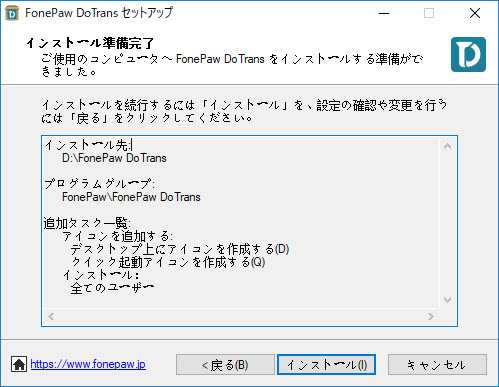
ステップ2.iPhoneをPCに接続
インストールしてから、「FonePaw DoTrans」を起動します。それから、iPhoneをケーブルでPCに接続します。 次に、パソコンで以下の画面が見られます。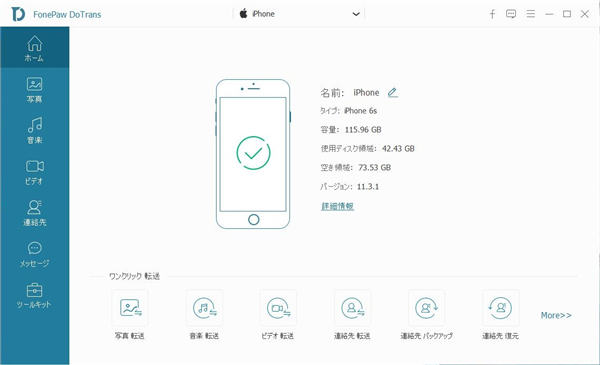
ステップ3.iPhoneに連絡先をインポート
左側で「連絡先」をクリックして、連絡先をインポートボタンの「+」をクリックすれば、iPhoneに連絡先をにインポートすることができます。 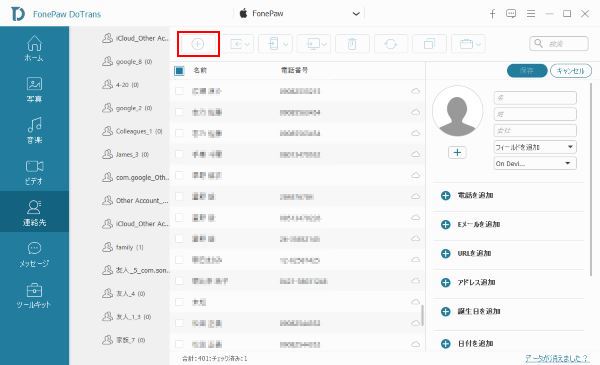
以上は「FonePaw DoTrans」を使ってiPhoneに連絡先をインポートする方法です。
注:
―iPhoneの連絡先をPCにエクスポートしたい場合は、エクスポートしたい連絡先にチェックをいれ、右クリックしてエクスポートして、または上部のボタンを押して連絡先データをパソコンに取り込むことができます。一括して連絡先を全部エクスポートしたいならば、メイン画面からの「連絡先を転送」ボタンでやってみてください。
より多くの機能を体験したいなら、「FonePaw DoTrans」をダウンロードしてください!
 オンラインPDF圧縮
オンラインPDF圧縮 オンラインPDF圧縮
オンラインPDF圧縮


